エラーで削除できないファイル・フォルダを削除可能にするソフト
IObit Unlocker
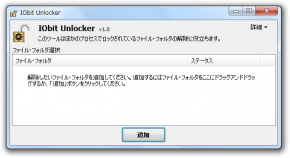 スクリーンショットを拡大 |
製作者:Iobit Information Technology 対応OS:Windows 2000/XP/Vista/7/8 ダウンロード |
ロックされて削除できないファイル・フォルダのロックを解除し削除できるようにするソフト。他のプログラムによって使用されている・アクセスが拒否された・共有違反などのエラーメッセージが表示された際、ロックを解除し、ごみ箱に入れたりフォルダを移動したりファイル名を変更することを可能な状態にしてくれます。複数のファイルやフォルダを一括してロック解除することも可能です。
IObit Unlocker について
「IObit Unlocker」は、エラーメッセージが表示されて削除できなくなったファイルを無理やり削除できるようにしてくれるソフトです。他のプロセスが使用中のため一時的に削除できなくなったり、アクセス権がない場合などエラーが発生しロックされたファイル・フォルダを、右クリックして「IObit Unlocker」を起動し「解除」ボタンをワンクリックするだけの簡単な操作でロック解除してくれます。
複数ファイル・フォルダの一括ロック解除に対応しているのも特長で、ロック解除したい対象をまとめてウィンドウ上にドラッグ&ドロップするだけ。また、ロック解除と同時に対象ファイルを削除したり、ファイル名を変更(リネーム)したり、フォルダを移動したり、他のフォルダにコピーする機能なども備えています。
複数ファイル・フォルダの一括ロック解除に対応しているのも特長で、ロック解除したい対象をまとめてウィンドウ上にドラッグ&ドロップするだけ。また、ロック解除と同時に対象ファイルを削除したり、ファイル名を変更(リネーム)したり、フォルダを移動したり、他のフォルダにコピーする機能なども備えています。
使い方
- 削除できないファイル・フォルダを右クリックしてコンテキストメニューを開き [ IObit Unlocker ] を選択します。
- 「IObit Unlocker」のウィンドウが開き、対象のファイル・フォルダがロック解除の対象としてリストに表示されます。
- この時、ステータス欄に「ロック中」と表示されます。
- ロック解除対象のファイル・フォルダを追加したい場合は、対象のファイル・フォルダをリスト上にドラッグ&ドロップするか、リスト右端の「追加」ボタンから追加することができます。
- ウィンドウ中央にある「解除」ボタンをクリックすると、ロック解除が実行されます。
- 「解除」ボタンの横にある「▼」から、ロック解除と同時にファイル削除・名前変更・移動・コピーする機能を選択することもできます。
- ステータス欄に「解除 成功」と表示されれば、対象となるファイル・フォルダをごみ箱に入れることが可能な状態になります。
- ロック解除に失敗した場合は「強制モード」にチェックを入れてから「解除」ボタンをクリックすると成功率がアップします。この機能は関連するプロセスの全終了を試みるため、Windowsに何らかの不具合が発生する可能性があります。1度目のロック解除に失敗した場合のみ利用してください。
ソフトウェア情報
| 提供元 | - Iobit Information Technology |
| 対応OS | - Windows 2000/XP/Vista/7/8 |
| 記事の更新日 | - |

このソフトの最初のレビューを書いてみませんか?